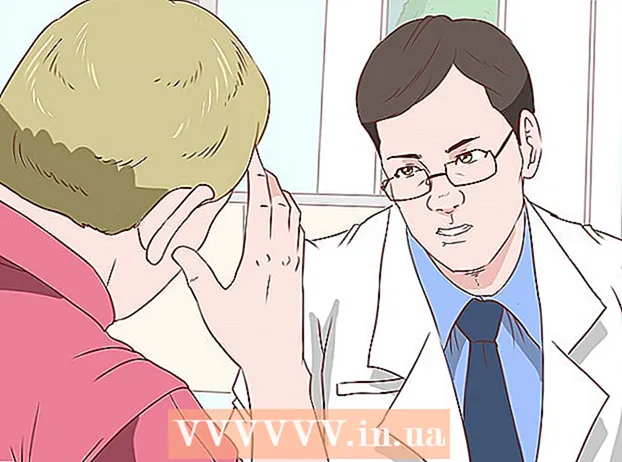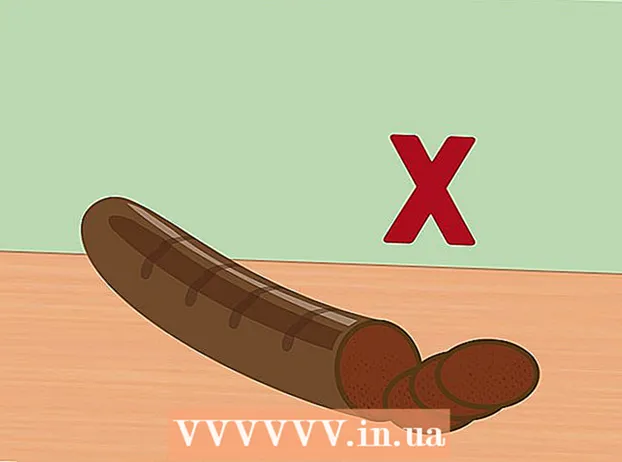लेखक:
Roger Morrison
निर्माण की तारीख:
24 सितंबर 2021
डेट अपडेट करें:
19 जून 2024

विषय
Groupon के साथ, आप स्थानीय सेवाओं, सैर, घटनाओं या उत्पादों के लिए उपहार के रूप में ऑफ़र खरीद सकते हैं (जब तक कि ठीक प्रिंट में नहीं बताया गया हो)। आप किसी को भी Groupon ऑफ़र भेज सकते हैं और यहां तक कि कुछ ही चरणों में एक व्यक्तिगत संदेश जोड़ सकते हैं।
कदम बढ़ाने के लिए
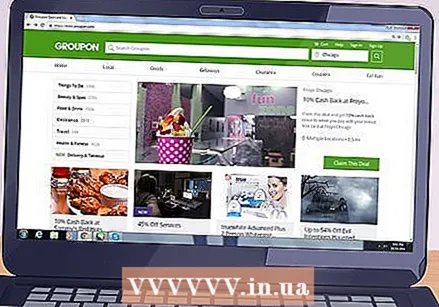 Groupon वेबसाइट पर जाएं। अपने वेब ब्राउजर में "www.groupon.com" टाइप करें या Groupon.com पर जाने के लिए यहां क्लिक करें।
Groupon वेबसाइट पर जाएं। अपने वेब ब्राउजर में "www.groupon.com" टाइप करें या Groupon.com पर जाने के लिए यहां क्लिक करें। 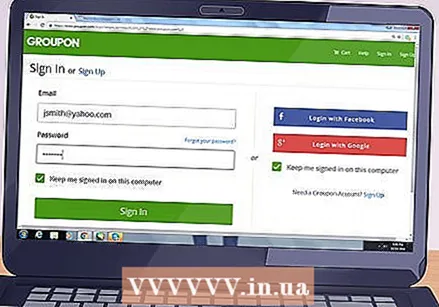 अपने Groupon खाते में प्रवेश करें। वेबसाइट के ऊपरी दाएं कोने में "साइन अप" पर क्लिक करें और अपनी खाता जानकारी दर्ज करें।
अपने Groupon खाते में प्रवेश करें। वेबसाइट के ऊपरी दाएं कोने में "साइन अप" पर क्लिक करें और अपनी खाता जानकारी दर्ज करें। - यदि आपके पास एक Groupon खाता नहीं है, तो एक बनाने के लिए "साइन अप" पर क्लिक करें। आपको अपनी नई खाता जानकारी दर्ज करने के लिए कहा जाएगा।
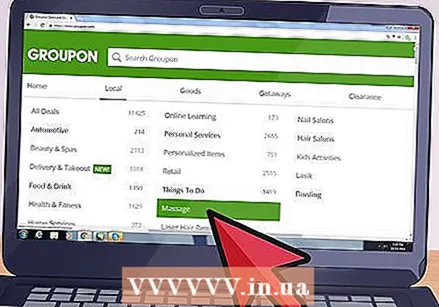 एक सौदे पर क्लिक करें जिसे आप उपहार के रूप में देना चाहते हैं। साइट की सौदों की सूची को तब तक नेविगेट करें जब तक आपको कोई ऐसा प्रस्ताव नहीं मिल जाता जिसे आप किसी को देना चाहते हैं।
एक सौदे पर क्लिक करें जिसे आप उपहार के रूप में देना चाहते हैं। साइट की सौदों की सूची को तब तक नेविगेट करें जब तक आपको कोई ऐसा प्रस्ताव नहीं मिल जाता जिसे आप किसी को देना चाहते हैं। - आप वेबसाइट के शीर्ष पर कई अनुशंसित श्रेणी मेनू ब्राउज़ करके या पृष्ठ के शीर्ष पर खोज पट्टी का उपयोग करके कुछ और विशिष्ट खोजने के लिए सौदे पा सकते हैं।
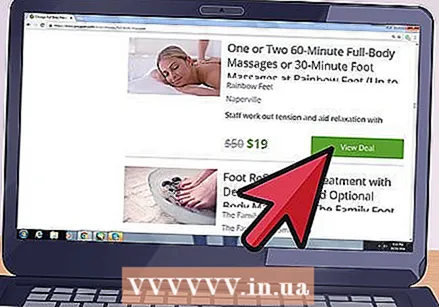 इच्छित सौदे पर क्लिक करें। सौदे के बारे में जानकारी के साथ एक नया पृष्ठ दिखाई देगा।
इच्छित सौदे पर क्लिक करें। सौदे के बारे में जानकारी के साथ एक नया पृष्ठ दिखाई देगा। - कुछ चुनिंदा सौदे मुखपृष्ठ के शीर्ष पर और प्रत्येक श्रेणी पृष्ठ पर दिखाई देते हैं। इन सौदों को देखने के लिए, उन पर क्लिक करें या "डील देखें" बटन पर क्लिक करें।
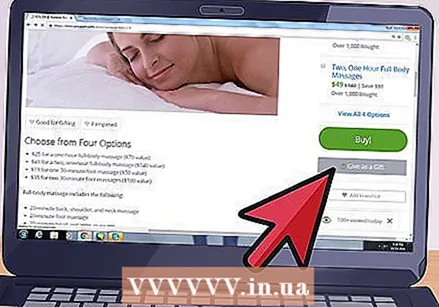 "एक उपहार के रूप में दें" बटन पर क्लिक करें। "एक उपहार के रूप में दें" बटन हरे रंग के "खरीदें" बटन के नीचे दाईं ओर स्थित है।
"एक उपहार के रूप में दें" बटन पर क्लिक करें। "एक उपहार के रूप में दें" बटन हरे रंग के "खरीदें" बटन के नीचे दाईं ओर स्थित है। - उपहार के रूप में देने के लिए सभी Groupon ऑफ़र उपलब्ध नहीं हैं।
- अक्सर बार, एक सौदे में कई विकल्प होते हैं। उदाहरण के लिए, एक खेल के लिए टिकटों की खरीद में विकल्प हैं जो सीटों के अनुरूप हैं। आगे बढ़ने से पहले जिस सही विकल्प का आप उपहार देना चाहते हैं, उसका चयन करना सुनिश्चित करें।
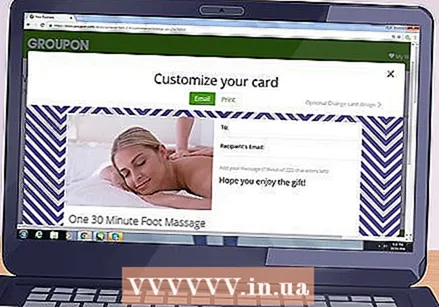 एक व्यक्तिगत कार्ड भेजें। एक पॉपअप विंडो उपहार प्राप्तकर्ता को एक व्यक्तिगत कार्ड भेजने के विकल्प के साथ दिखाई देगी।
एक व्यक्तिगत कार्ड भेजें। एक पॉपअप विंडो उपहार प्राप्तकर्ता को एक व्यक्तिगत कार्ड भेजने के विकल्प के साथ दिखाई देगी। 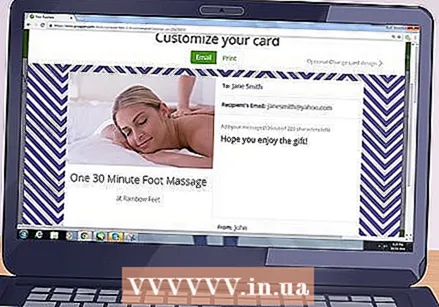 प्राप्तकर्ता जानकारी दर्ज करें। संबंधित क्षेत्रों में प्राप्तकर्ता के लिए उसका नाम, ईमेल पता और एक छोटा संदेश दर्ज करें।
प्राप्तकर्ता जानकारी दर्ज करें। संबंधित क्षेत्रों में प्राप्तकर्ता के लिए उसका नाम, ईमेल पता और एक छोटा संदेश दर्ज करें। 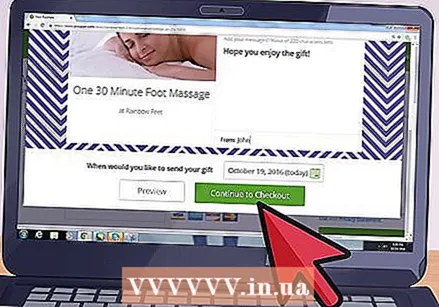 "Proceed to Checkout" पर क्लिक करें। बटन "चेकआउट करने के लिए आगे बढ़ें" स्क्रीन के निचले भाग में है। यह आपको भुगतान पृष्ठ पर ले जाएगा।
"Proceed to Checkout" पर क्लिक करें। बटन "चेकआउट करने के लिए आगे बढ़ें" स्क्रीन के निचले भाग में है। यह आपको भुगतान पृष्ठ पर ले जाएगा। - आप विंडो के शीर्ष पर "प्रिंट" का चयन करके व्यक्तिगत कार्ड और वाउचर प्रिंट कर सकते हैं। अपना इच्छित संदेश दर्ज करें। अपना ऑर्डर पूरा करने के बाद, स्क्रीन के ऊपरी दाएँ कोने में अपने खाते के नाम के नीचे "माय ग्रुप्स" पर जाएँ। एक प्रिंट करने योग्य पीडीएफ आपके खरीदे गए सौदे के अनुरूप उपलब्ध है।
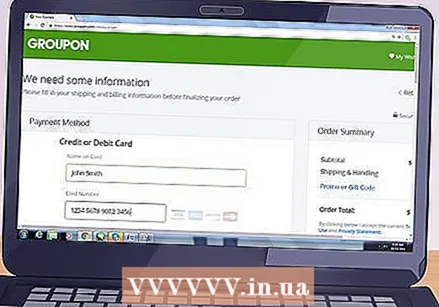 अपनी भुगतान जानकारी दर्ज करें। अपने क्रेडिट या डेबिट कार्ड की जानकारी संबंधित टेक्स्ट फ़ील्ड में दर्ज करें।
अपनी भुगतान जानकारी दर्ज करें। अपने क्रेडिट या डेबिट कार्ड की जानकारी संबंधित टेक्स्ट फ़ील्ड में दर्ज करें। 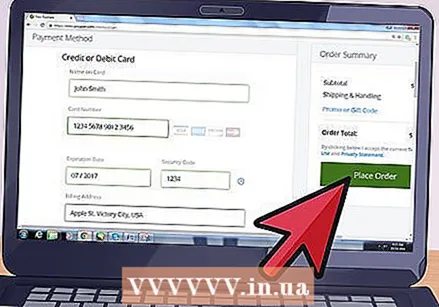 अपना आर्डर दें। अपना ऑर्डर देने के लिए स्क्रीन के दाईं ओर हरे "प्लेस ऑर्डर" बटन पर क्लिक करें।
अपना आर्डर दें। अपना ऑर्डर देने के लिए स्क्रीन के दाईं ओर हरे "प्लेस ऑर्डर" बटन पर क्लिक करें। 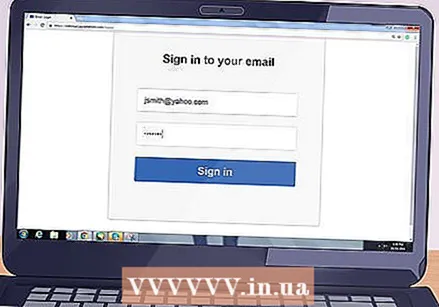 आदेश की पुष्टि के लिए अपना ईमेल देखें। आपका आदेश संसाधित होने के बाद, आपको एक पुष्टिकरण पत्र प्राप्त होगा।
आदेश की पुष्टि के लिए अपना ईमेल देखें। आपका आदेश संसाधित होने के बाद, आपको एक पुष्टिकरण पत्र प्राप्त होगा। - Groupon प्राप्तकर्ता को आपके उपहार ईमेल करेगा कि इसे कैसे उपयोग किया जाए। Groupon ऑफर डिलीवर होने के बाद आपको एक कन्फर्मेशन ईमेल भी मिलेगा।
- यदि आप अपने आदेश की स्थिति को देखना, बदलना या जाँचना चाहते हैं, तो आप पुष्टि पृष्ठ पर "माई ग्रुप्सन" लिंक पर क्लिक करके ऐसा कर सकते हैं।
टिप्स
- जबकि Groupon ऑफ़र की कीमत प्राप्तकर्ता को स्पष्ट रूप से नहीं बताई गई है, कुछ विशेष सौदे, जैसे कि विशेष तृतीय पक्ष कस्टम आदेश, कीमत दिखा सकते हैं।
- खुद के लिए एक Groupon ऑफ़र और दूसरे को उपहार के रूप में खरीदने के लिए, आपको दो अलग-अलग ऑर्डर करने होंगे।
- आप वर्तमान में मोबाइल ऐप के माध्यम से Groupon उपहार नहीं दे सकते।